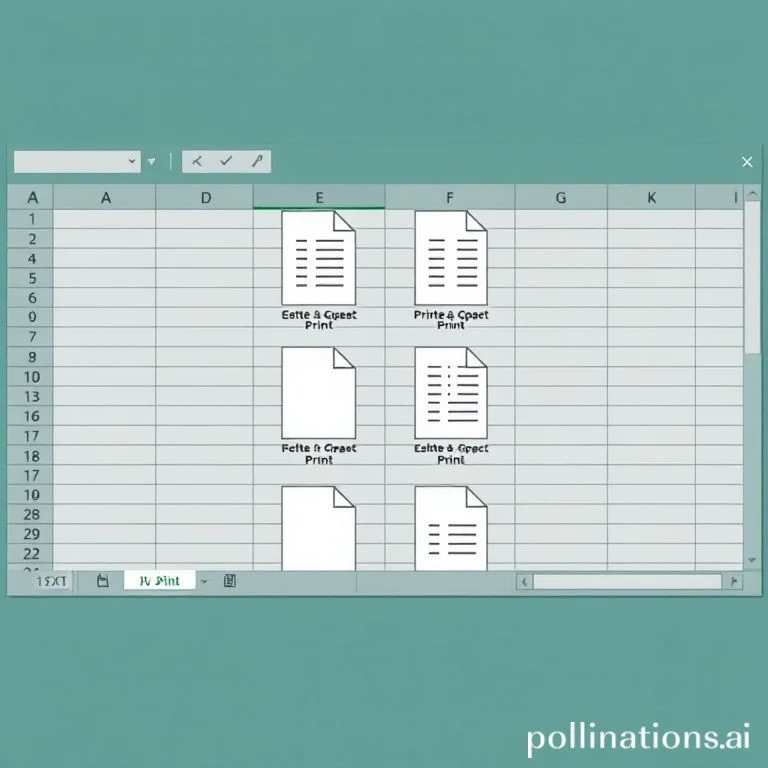
엑셀을 활용한 업무 과정에서 여러 개의 인쇄 영역을 한 페이지에 효율적으로 출력해야 하는 상황이 빈번하게 발생합니다. 일반적으로 엑셀에서 여러 인쇄 영역을 설정하면 각 영역이 별도의 페이지로 분리되어 출력되는데, 이는 용지 낭비와 비효율적인 문서 관리를 야기할 수 있습니다. 본 가이드에서는 연결된 그림 기능, Kutools 확장 프로그램 활용, 고급 페이지 설정 조정 등 다양한 방법을 통해 복수의 인쇄 영역을 하나의 페이지에 통합하여 출력하는 전문적인 기법들을 상세히 알아보겠습니다.
연결된 그림으로 인쇄 영역 통합하기
연결된 그림 붙여넣기 기능은 엑셀에서 제공하는 가장 기본적이면서도 효과적인 방법 중 하나입니다. 이 방법을 통해 원본 데이터와의 연결성을 유지하면서 여러 영역을 하나의 페이지에 배치할 수 있습니다. Microsoft Excel 공식 지원에서도 권장하는 이 방법은 데이터가 변경될 때마다 자동으로 그림이 업데이트되는 장점을 제공합니다. 먼저 새 워크시트를 생성한 후, 각 인쇄 영역을 선택하여 복사합니다. 이후 새 워크시트에서 마우스 오른쪽 버튼을 클릭하여 특수 붙여넣기 메뉴에서 연결된 그림을 선택하면, 원본과 연동되는 이미지 형태로 데이터를 배치할 수 있습니다. 이 방법의 핵심은 각 영역의 크기를 적절히 조정하여 한 페이지 내에서 균형 잡힌 레이아웃을 구성하는 것입니다.
Kutools 확장 프로그램 활용한 고급 인쇄 기법
Kutools for Excel은 여러 선택 항목 인쇄 마법사라는 강력한 기능을 제공하여 복잡한 인쇄 영역 관리를 간소화해줍니다. Kutools 공식 웹사이트에서 다운로드할 수 있는 이 도구는 F5 키를 통해 이동 대화상자를 열고 Print_Area를 선택하여 모든 인쇄 영역을 한번에 선택할 수 있게 해줍니다. 선택된 영역들은 자동으로 인쇄할 범위 목록에 추가되며, 완료 버튼을 클릭하면 새 워크시트에 그림으로 복사되어 통합된 형태로 출력할 수 있습니다. 이 방법은 특히 대량의 데이터나 복잡한 구조의 워크시트에서 매우 유용하며, 반복적인 작업을 크게 줄여줍니다.
- F5 키로 이동 대화상자를 열어 Print_Area 선택 기능 활용
- 여러 선택 항목 인쇄 마법사를 통한 자동화된 영역 통합
- 완료 버튼 클릭 시 새 워크시트에 그림 형태로 자동 배치
- 대량 데이터 처리 시 효율성 극대화 및 작업 시간 단축
페이지 설정을 통한 인쇄 영역 최적화 방법
엑셀의 페이지 설정 기능을 활용하면 인쇄 영역의 배치와 크기를 정밀하게 조정할 수 있습니다. 페이지 레이아웃 탭에서 페이지 설정 대화상자를 열고 여백 설정을 최소화하면 더 많은 공간을 확보할 수 있습니다.
| 설정 항목 | 권장 값 | 효과 |
|---|---|---|
| 상단 여백 | 0.5cm | 페이지 상단 공간 최대화 |
| 하단 여백 | 0.5cm | 페이지 하단 공간 확보 |
| 좌측 여백 | 0.75cm | 인쇄 안정성 유지하며 공간 확보 |
| 우측 여백 | 0.75cm | 균형잡힌 레이아웃 구성 |
고급 복사 붙여넣기 기법과 데이터 연동성
엑셀에서 여러 인쇄 영역을 효과적으로 관리하기 위해서는 고급 복사 붙여넣기 기법을 숙달해야 합니다. 특수 붙여넣기 메뉴에서 제공하는 다양한 옵션들 중에서 연결된 그림 옵션은 원본 데이터와의 실시간 동기화를 보장합니다. Microsoft 특수 붙여넣기 가이드에 따르면, 이 기능을 사용할 때 원본 셀의 값이 변경되면 연결된 그림도 자동으로 업데이트되어 데이터 정합성을 유지할 수 있습니다. 또한 그림의 크기와 위치를 자유롭게 조정할 수 있어서 페이지 레이아웃을 최적화하는 데 매우 유용합니다. 이러한 방법을 통해 동적인 보고서나 대시보드를 구성할 때 특히 강력한 효과를 발휘합니다.
데이터 연동성을 유지하면서 인쇄 영역을 통합하는 과정에서는 원본 워크시트의 구조 변경에 대비한 유연한 설정이 중요합니다. 연결된 그림은 원본 범위의 크기가 변경되어도 자동으로 반영되지만, 새로운 행이나 열이 추가되는 경우에는 범위를 다시 설정해야 할 수 있습니다. 따라서 동적 범위 이름을 활용하거나 테이블 기능을 사용하여 자동 확장되는 범위를 구성하는 것이 좋습니다.
워크시트 관리와 인쇄 최적화 전략
효율적인 여러 인쇄 영역 관리를 위해서는 체계적인 워크시트 구조 설계가 필수적입니다. 원본 데이터를 포함하는 워크시트와 인쇄용 통합 시트를 분리하여 관리하면 데이터 무결성을 보장하면서도 인쇄 효율성을 극대화할 수 있습니다. 엑셀 워크시트 관리 가이드에서 제안하는 바와 같이, 명확한 시트 명명 규칙과 색상 코딩을 통해 작업 효율성을 높일 수 있습니다. 또한 인쇄 미리보기 기능을 적극 활용하여 페이지 나누기와 배치 상태를 사전에 확인하는 것이 중요합니다. 이를 통해 실제 인쇄 전에 레이아웃 문제를 해결하고 용지와 잉크 사용량을 최적화할 수 있습니다.
인쇄 품질 향상을 위해서는 해상도 설정과 글꼴 최적화도 고려해야 합니다. 연결된 그림으로 변환된 데이터는 확대나 축소 시 화질 저하가 발생할 수 있으므로, 적절한 크기 비율을 유지하는 것이 중요합니다. 또한 흑백 인쇄 환경에서도 가독성을 확보할 수 있도록 색상 대비와 선 굵기를 조정하는 것이 필요합니다. 이러한 세부 사항들을 종합적으로 고려하여 전문적이고 효율적인 인쇄 결과물을 생성할 수 있습니다.



